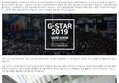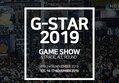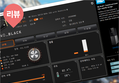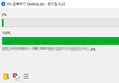к·ёлҰ¬кі м•„лһҳ л№Ёк°„мғүмқҖ мҷёмһҘн•ҳл“ңл“ӨмқёлҚ°мҡ”. мҡ©лҹү л¶ҖлӢҙмңјлЎң мҷёмһҘн•ҳл“ңм—җ кІҢмһ„мқ„ л„Јм–ҙ
н”Ңл Ҳмқҙ н•ҳлҠ”лҚ°,
вҖӢ
лЎңл”©мӢңк°„мқҖ мЎ°кёҲ к°җмҲҳн•©лӢҲлӢӨ.
вҖӢ
н•ҳм§Җл§Ң мқҙм ң SSD мҡ©лҹүлҸ„ 1TB лӮҳ н•ҳкі , лЎңл”©лҸ„ мқҙм ң кё°лӢӨлҰҙ н•„мҡ”к°Җ м—Ҷм–ҙ кё°лҢҖк°Җ нҒ°лҚ°мҡ”.
вҖӢ
м—ӯмӢң мқҙм ң н•ң лІҲ н…ҢмҠӨнҠёлҘј н•ҙлҙҗм•јкІ мЈ ?
вҖӢвҖӢмқјл°ҳ HDD VS WD BLACK SSD лЎӨ мӢӨн–ү 비көҗ!
мқјл°ҳ HDD м—җм„ңлҠ” м—ӯмӢң л°”лЎң лЎӨмқҙ мӢӨн–үлҗҳм§Җ м•Ҡкі , мЎ°кёҲ л”ңл Ҳмқҙк°Җ мһҲмқҖ нӣ„м—җ
нҒҙлқјмқҙм–ёнҠёк°Җ мӢӨн–ү, лЎңл”©мқҙ лҗҳм—ҲмҠөлӢҲлӢӨ.
к·ёлҹ°лҚ° WD BLACK SSD м—җ лЎӨ нҢҢмқјмқ„ ліөмӮ¬ нӣ„ SSD нҸҙлҚ”м—җм„ң кІҢмһ„мқ„ мӢӨн–ү мӢңнӮӨлӢҲ
л°”лЎң нҒҙлқјмқҙм–ёнҠё нҷ”л©ҙмқҙ л– м„ң м—ӯмӢң SSD м“°лҠ” мқҙмң лҘј м•ҢкІ кө¬лӮҳ н–ҲмҠөлӢҲлӢӨ.
м ңк°Җ ліҙнҶө лЎӨмқ„ н• л•Ң лЎңл”©, мӢңмһ‘ м „м—” л®Өм§Ғ비디мҳӨлҘј мјңлҶ“кі лҠҗкёӢнһҲ кё°лӢӨлҰ¬лҠ”лҚ°,
мқҙм ң лҠҗкёӢнһҲ кё°лӢӨлҰҙн•„мҡ” м—ҶкІ л„Өмҡ”.
к·ё мҷё лӘ¬мҠӨн„°н—Ңн„° м•„мқҙмҠӨліё, мҪңмҳӨлёҢл“ҖнӢ° лӘЁлҚҳмӣҢнҺҳм–ҙ лҰ¬л¶ҖнҠёлЎңлҸ„ н•ҙлҙӨлҠ”лҚ°
вҖӢ
мқјл°ҳ HDD м—җм„ңлҠ” м—ӯмӢң н•ң м—ҶлҠ” лЎңл”©... лӘЁлҚҳм—җм„ңлҠ” м•„л¬ҙлһҳлҸ„ мҡ©лҹүлҸ„ к·ёл Үкі н•ҳлӢҲ 2분лҢҖлҘј
вҖӢ
WD BLACK SSD м—җм„ңлҠ” мІ« нҠңнҶ лҰ¬м–јк№Ңм§Җ 1분컷к№Ңм§Җ лҙӨмҠөлӢҲлӢӨ.
к°ҖлҒ” кІҢмһ„мқ„ н•ҳл©ҙ мҲңк°„мқҙлҸҷмқҙлӮҳ нҷ”л©ҙмқҙ мһ мӢң л©Ҳ추лҠ” л“ұ м—¬лҹ¬ мһ”л үмқҙ л°ңмғқн•ҳлҠ”лҚ°,
WD BLACK SSD лЎң л°”кҫј нӣ„м—җлҠ” лӯ”к°Җ 5н”„л Ҳмһ„ м •лҸ„? мҫҢм Ғн–ҲмҠөлӢҲлӢӨ.
ліҙлӢӨ мһҗм„ён•ң м•ҲлӮҙлҠ”
[WD BLACK SSD кө¬л§ӨнҺҳмқҙм§Җ л°”лЎңк°Җкё°] вҖӢ
лҘј м°ёкі н•ҙмЈјм„ёмҡ”.
лӢӨмқҢмқҖ мҳҒмғҒнҺём§‘, PC кІҢмһ„л“Өмқ„ л§Һмқҙ н”Ңл Ҳмқҙ н•ҳмӢңлҠ” 분л“Өмқ„ мң„н•ң л№ лҘё SATA н•ҳл“ңмқёлҚ°мҡ”.
лҢҖмҡ©лҹүмқёлҚ° мҶҚлҸ„лҸ„ л№ лҘё SATA н•ҳл“ң?

SSD лҸ„ мўӢм§Җл§Ң ліҙлӢӨ л§ҺмқҖ кІҢмһ„, мҳҒмғҒ нҺём§‘ л“ұ мҡ©лҹүмқ„ лҚ” мғқк°Ғн•ҳмӢ лӢӨл©ҙ
м—ӯмӢң м•„м§Ғк№Ңм§ҖлҠ” SATA н•ҳл“ңмһ…лӢҲлӢӨ. к·ёлһҳм„ң мӣЁмҠӨн„ҙл””м§Җн„ём—җм„ңлҸ„ мқҙм—җ л§һлҠ” н•ҳл“ңлҘј м¶ңмӢңн–Ҳкі ,
нҠ№нһҲ WD BLACK HDD лҠ” мҶҚлҸ„лҸ„ нҸ¬кё°н• мҲҳ м—Ҷм–ҙ DRAM мәҗмӢң 256MB мқҳ н•ҳл“ңлҘј лғҲлҠ”лҚ°мҡ”. WD BLACK к°ңлҙүкё°мҷҖ мӮ¬м–‘ мҶҢк°ң!
SATA н•ҳл“ңлҠ” мҷ„충м ңм—җ л№өл№өн•ҳкІҢ к°җмӢём ё мҷ”лҠ”лҚ°мҡ”. мҶҚлҸ„лҠ” 6Gb/s, м„ұлҠҘмқҖ 7200 RPM мһ…лӢҲлӢӨ. мҡ©лҹүмқҖ мөңмҶҢ 500GB ~ 6TB к№Ңм§Җ лӢӨм–‘н•ң лӘЁлҚёмқҙ мһҲм–ҙм„ң мһҗмӢ м—җкІҢ л§һлҠ” лӘЁлҚёмқ„ мӮ¬мӢңл©ҙ лҗ©лӢҲлӢӨ. ліҙнҶө н•ҳл“ңлҠ” 1TB л©ҙ 충분н•ҳм§Җ м•ҠлӮҳ? н•ҳкі м ҖлҸ„ мҚЁмҷ”лҠ”лҚ°, м•„к№Ң ліҙм…Ёл“Ҝмқҙ кІҢмһ„мқҙлӮҳ м·ЁлҜёмғқнҷңмқ„ мҰҗкё°лӢӨліҙлӢҲ 2TB л¶ҖмЎұн•ҳлҚ”кө°мҡ”.
к·ёлһҳм„ң 4TB лЎң н•ң лІҲм—җ н•ҙкІ° н•ҳлҠҗ кІғмқҙ мўӢмҠөлӢҲлӢӨ. к·ёлҰ¬кі WD BLACK HDD л§Ңмқҳ нҠ№лі„н•ң кё°мҲ ?

к№”лҒ”н•ң л§Ҳк°җмІҳлҰ¬мҷҖ лҚ”л¶Ҳм–ҙ WD BLACK HDD м—җлҠ” мғҲлЎңмҡҙ кё°мҲ мқҙ м Ғмҡ©лҗҳм—ҲлҠ”лҚ°мҡ”.
ліҙнҶө мқјл°ҳ н•ҳл“ңл“ӨмқҖ кі мҶҚмңјлЎң нҡҢм „н•ҳлҠ”лҚ°, WD Black л“ңлқјмқҙлёҢлҠ”В
StableTrac кё°мҲ лЎң лӘЁн„° мғӨн”„нҠёк°Җ н”Ңлһҳн„°мқҳ м–‘мӘҪмқ„ м•Ҳм „н•ҳкІҢ кі м •н•ҳм—¬В
н•ҳл“ңм—җ 진лҸҷ 충격мқ„ мҷ„нҷ”н•ҳлҠ” кё°мҲ мқ„ к°Җм§Җкі мһҲмҠөлӢҲлӢӨ.В
к·ёлһҳм„ң WD Black HDD лҠ” м•Ҳм •м„ұмқҙ лҚ” лҶ’м•„ мқҪкё° л°Ҹ м“°кё° мһ‘м—… мӢң лҚ”В
м •нҷ•лҸ„лҘј н–ҘмғҒ, м„ұлҠҘкіј м•Ҳм •м„ұмқҙ лҚ” лӣ°м–ҙлӮҳмЈ .
кё°мЎҙ м ң н•ҳл“ңмҷҖ 비көҗн•ң н‘ңмһ…лӢҲлӢӨ.
нҠ№лі„н•ң л¶Җ분л§Ң л§җм”Җл“ңлҰ¬мһҗл©ҙВ
мқён„°нҺҳмқҙмҠӨ мҶҚлҸ„мҷҖ DRAM мәҗмӢң мҡ©лҹүмқҙ лҚ” л§ҺмқҖ WDD BLACK HDD к°Җ лҚ” л№ лҘҙкі ,
м•Ҳм •м ҒмңјлЎң мһҘмӢңк°„ м»ҙн“Ён„° мһ‘м—…мқ„ н• мҲҳ мһҲлӢӨлҠ”кұё м•Ң мҲҳ мһҲлҠ”лҚ°мҡ”.
к·ёлҰ¬кі ліҙнҶө м»ҙн“Ён„° мҲҳлӘ…мқҙ 5л…„мқёлҚ°, кё°мЎҙ н•ҳл“ңлҠ” A/S кё°к°„мқҙВ
кІЁмҡ° 2л…„мқҙлқј м°Ёнӣ„ мҷёмһҘн•ҳл“ң нҳ•нғңлЎңлҸ„ лӘ» м“°кі ,
HDD BLACK HDD лҠ” 5л…„мңјлЎң л¬ём ңк°Җ мғқкё°л©ҙ A/S лҘј л°ӣм•„ лҚ” м“°кұ°лӮҳВ
мҷёмһҘн•ҳл“ң л°Ҹ лӢӨлҘё мҡ©лҸ„лЎңлҸ„ 충분нһҲ м“ё мҲҳ мһҲмҠөлӢҲлӢӨ.
мһҗ мқҙм ң HDD м—°кІ° л°©лІ• л°Ҹ HDD мқёмӢқ м•Ҳ лҗ л•Ң н•ҙкІ°лІ•лҸ„ к°ҷмқҙ м „н•ҙл“ңлҰҙк»ҳмҡ”.
мҡ°м„ HDD м—°кІ°!
SATA н•ҳл“ңмқҙлҜҖлЎң SATA м„ мқ„ мӮ¬м…”м•ј н•ҳлҠ”лҚ°,
м„ лҸ„ SATA1, 2, 3 мІҳлҹј мӢңлҰ¬мҰҲк°Җ мһҲмҠөлӢҲлӢӨ.В
кјӯ SATA3 мјҖмқҙлё” мҰү м „мҶЎмҶҚлҸ„ 6Gb/s м§Җмӣҗ мјҖмқҙлё”лЎң
к»ҙмЈјмӢңлҠ” кІғмқҙ мўӢмҠөлӢҲлӢӨ.
м „мӣҗ м„ кіј мјҖмқҙлё” лӘЁл‘җ мқҙм–ҙмЈјл©ҙ лҒқ!
SATA м „мӣҗм„ мқҖ ліёмІҙм—җ м„ мӨ‘ л„“кі м–ҮмқҖ м „мӣҗм„ мқ„ мқҙл ҮкІҢ лҒјмӣҢмЈјл©ҙ лҗ©лӢҲлӢӨ.
HDD мқёмӢқмқҙ м•Ҳлҗ л•Ң н•ҙкІ°лІ•.
SSD л•ҢмІҳлҹј н•ҙмЈјмӢңл©ҙ лҗ©лӢҲлӢӨ.
м ңм–ҙнҢҗ - м ҖмһҘмҶҢ кіөк°„ - м ҖмһҘмҶҢ н’Җ л§Ңл“Өкё°м—җ л“Өм–ҙк°ҖмӢңл©ҙ нҸ¬л§·лҗҳм§ҖВ
м•ҠмқҖ л“ңлқјмқҙлёҢлқјкі лңЁлҠ”лҚ°мҡ”.
мқҙкұё м•„лһҳмҷҖ к°ҷмқҙ мһЎм•„мЈјл©ҙ лҗҳкІ мҠөлӢҲлӢӨ.
вҖӢ
кјӯ TB мІҙнҒ¬!
1TBк°Җ м•Ҳ лҗҳлҠ” н•ҳл“ңмқҳ кІҪмҡ° кё°ліё м„Өм •лҢҖлЎң GB лӢЁмң„лЎңВ
лӮҳмҳӨм§Җл§Ң 2TB к°Җ л„ҳлҠ” н•ҳл“ңмқҳ кІҪмҡ° мқҙл ҮкІҢ
лӢЁмң„лҘј TB лЎң л°”кҝ”мӨҳм„ң мҡ©лҹүмқ„ мһЎм•„мЈјмӢңл©ҙ лҗҳкІ мҠөлӢҲлӢӨ.
мІҳмқҢл¶Җн„° мңҲлҸ„мҡ° м„Өм№ҳл•ҢмҷҖ мўҖ лӢӨлҘҙм§Җл§Ң мқҙл ҮкІҢ н•ҙмӨҳм•ј н•ҳл“ң мҡ©лҹүмқ„ лӢӨ мӮ¬мҡ©н• мҲҳ мһҲмЈ .
мҡ©лҹүлҸ„ м»Ө진 кё°л…җмңјлЎң мҪңмҳӨлёҢл“ҖнӢ° лӘЁлҚҳмӣҢнҺҳм–ҙ лҰ¬л¶ҖнҠё н…ҢмҠӨнҠё!
мҪң мҳӨлёҢ л“ҖнӢ° лӘЁлҚҳ мӣҢнҺҳм–ҙмқҳ мҡ©лҹүмқҖ 175GB лЎң н–Ҙнӣ„ м—…лҚ°мқҙнҠёлӮҳ нҢЁм№ҳк№Ңм§ҖВ
н•©м№ҳл©ҙ м•Ҫ 200GB м—¬мң кіөк°„мқҙ н•„мҡ”н• н…җлҚ°мҡ”.
н•ҳм§Җл§Ң 4TB н•ҳл“ңл©ҙ кұұм • м—ҶмҠөлӢҲлӢӨ.
кё°мЎҙ кІҢмһ„л“Өмқ„ м§Җмҡё н•„мҡ”лҸ„ м—Ҷкі л§җмқҙмЈ .
вҖӢ
мҪңмҳӨлёҢл“ҖнӢ° лӘЁлҚҳмӣҢнҺҳм–ҙ лҰ¬л¶ҖнҠё н•ҙліё нӣ„кё°лҠ”?
мҳҲм „м—җ лҰ¬л¶ҖнҠё м „ мӢңлҰ¬мҰҲмқё мҪңмҳӨлёҢл“ҖнӢ° лӘЁлҚҳ мӢңлҰ¬мҰҲлҘј н•ң м Ғмқҙ мһҲлҠ”лҚ°,В
мӨ‘к°„ мӨ‘к°„ мә нҺҳмқё мҳҒмғҒмқ„ лӢӨ ліё нӣ„м—җлҸ„
추к°Җ лЎңл”© мӢңк°„мңјлЎң мЎ°кёҲ лӢөлӢөн–ҲлҠ”лҚ°мҡ”.
н•ҳм§Җл§Ң SATA н•ҳл“ңмһ„м—җлҸ„ л¶Ҳкө¬н•ҳкі 256MB DRAM мәҗмӢңлЎңВ
мҳҒмғҒ лёҢлҰ¬н•‘ (мә нҺҳмқё мҳҒмғҒ)мқҙ лҒқлӮҳмһҗл§Ҳмһҗ лЎңл”© мҷ„лЈҢ,
лҳҗлҠ” мҳҲм „м—җ 비н•ҙ л°ҳм Ҳ мҲҳмӨҖмңјлЎң л–Ём–ҙм ё мўҖ лҚ” кІҢмһ„мқ„ мғқлҸҷк°җ мһҲкІҢВ
л°”лЎң мҰҗкёё мҲҳ мһҲм—ҲмҠөлӢҲлӢӨ.
н•ңл§Ҳл””лЎң л§Ҙ м•Ҳ лҒҠкё°кі н”Ңл Ҳмқҙ н• мҲҳ мһҲм—ҲмЈ .
к·ёлһҳн”Ҫ н–ҘмғҒм—җлҸ„ мҳӨ...
к·ёлһҳн”Ҫмқҙ н–ҘмғҒлҗң мҪңмҳӨлёҢл“ҖнӢ° лӘЁлҚҳмӣҢнҺҳм–ҙ лҰ¬л¶ҖнҠёлҘј лҸҢлҰјм—җлҸ„ л¶Ҳкө¬н•ҳкі ,
CPU, лһЁ, к·ёлһҳн”Ҫм№ҙл“ңлҠ” к·ёлҢҖлЎңмқёлҚ°, мҳҲм „ мӢңлҰ¬мҰҲлҘј лҸҢлҰ¬лҠ” кІғмІҳлҹјВ
л¶Җл“ңлҹҪкІҢ н”Ңл Ҳмқҙк°Җ к°ҖлҠҘн–ҲмҠөлӢҲлӢӨ.
вҖӢ
WD BLACK SSD, WD BLACK HDD мҙқ нӣ„кё°
мҪңмҳӨлёҢл“ҖнӢ° лӘЁлҚҳмӣҢнҺҳм–ҙ лҰ¬л¶ҖнҠёмҷҖ к°ҷмқҖ кІҢмһ„, мҳҒмғҒмқ„ 비лЎҜн•ңВ
м»ҙн“Ён„° мһ‘м—…мқ„ н• л•Ң мЈјмҡ” л¶Җн’Ҳмқё CPU, лһЁ, к·ёлһҳн”Ҫм№ҙл“ңлҸ„ мӨ‘мҡ”н•ҳм§Җл§ҢВ
к·ёл§ҢнҒј мӨ‘мҡ”н•ң кІғмқҙ л°”лЎң SSD, HDD мһ…лӢҲлӢӨ.
лҳҗн•ң м•„л¬ҙлҰ¬ CPUк°Җ мўӢм•„лҸ„ нҢҢмқјмқ„ мқҪм–ҙмҳӨлҠ” SSD, HDD м„ұлҠҘмқҙ л„Ҳл¬ҙВ
л–Ём–ҙ진лӢӨл©ҙ м»ҙн“Ён„°к°Җ лҠҗл Өм§Җкі лӢөлӢөн•ҳмЈ .
ліҙлӢӨ мҫҢм Ғн•ң кІҢмһ„кіј мһ‘м—…мқ„ мң„н•ҙм„ң, к·ёлҰ¬кі л§Ңм•Ҫ н•ҳл“ң мҶҢлҰ¬к°ҖВ
мҡ”мҰҳ л„Ҳл¬ҙ мҶҢмқҢмқҙ мӢ¬н• кІҪмҡ° көҗмІҙн• л•Ңк°Җ лҗҳм—ҲмңјлӢҲ м„ұлҠҘкіј лҚ”л¶Ҳм–ҙВ
5л…„ ліҙмҰқмқҙ лҗҳлҠ” WD Black NVMe SSD 1TB, WD BLACK HDD 4TB лЎң
ліҙлӢӨ нҺён•ң мғқнҷңмқ„ мҰҗкІЁліҙмӢңлҠ”кұё к¶Ңн•ҙл“ңлҰҪлӢҲлӢӨ.
[лҚ” л№ лҘҙкІҢ WD BLACK SSD кө¬л§Ө нҺҳмқҙм§Җ л°”лЎңк°Җкё°]
вҖӢ
[л§ҢлҠҘ WD BLACK HDD кө¬л§Ө нҺҳмқҙм§Җ л°”лЎңк°Җкё°]
мқҙ мӮ¬мҡ©кё°лҠ” мӣЁмҠӨн„ҙл””м§Җн„ёкіј лӢӨлӮҳмҷҖ мІҙн—ҳлӢЁмқ„ нҶөн•ҙ м ңн’Ҳмқ„ м ңкіөл°ӣм•„ мһ‘м„ұн•ҳмҳҖмҠөлӢҲлӢӨ.




























 WDC
WDC